Samsung UE40C7000WW User Manual - Page 343
Ağ Kurulumu Ad-Hoc, Ağ Kurulumu Manuel
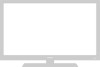 |
View all Samsung UE40C7000WW manuals
Add to My Manuals
Save this manual to your list of manuals |
Page 343 highlights
04 Gelişmiş Özellikler Ağ Kurulumu (Ad-Hoc) Bir mobil aygıtı bir erişim noktası olmadan, "Samsung Kablosuz LAN Adaptörü" üzerinden, eşler arası bir ağ kullanarak bağlayabilirsiniz. ✎✎Bu işlev SWL (Samsung Wireless Link) Kapalı olarak ayarlandığında kullanılabilir. Yeni Ad-hoc aygıtına nasıl bağlanılır 1. Yukarıdaki "PBC (WPS) kullanılarak nasıl kurulur" bölümünde (s. 31) bulunan 1 - 6 arasındaki Adımları izleyin. 2. Bir ağ seçin seçeneğini seçin. Aygıtların/ağların bir listesi görüntülenir. 3. Cihaz listesi içerisinde iken kumanda üzerinden Mavi düğmeye basın. ✎✎ Ad-hoc cep telefonlu veya PC'li Wi-Fi bağlantısıdır. Varolan ağ sistemi sınırlı işlevselliğe sahip olabilir. Ağ bağlantısını değiştirmek istiyor musunuz? mesajı görüntülenir. 4. Oluşturulan Ağ Adı ve Güvenlik Anahtarı öğelerini bağlanmak istediğiniz cihaza girin. Mevcut Ad-hoc cihazına nasıl bağlanılır 1. Yukarıdaki "PBC (WPS) kullanılarak nasıl kurulur" bölümünde (s. 31) bulunan 1 - 6 arasındaki Adımları izleyin. 2. Bir ağ seçin seçeneğini seçin. Aygıt/Ağ listesi görüntülenir. 3. Cihaz listesinden tercih ettiğiniz cihazı seçin. 4. Güvenlik kodu gerekiyorsa, güvenlik anahtarını girin. ✎✎ Ağ normal şekilde çalışmazsa, Ağ Adı ve Güvenlik Anahtarı öğelerini tekrar kontrol edin. Yanlış bir Güvenlik Anahtarı bir arızaya neden olabilir. Ağ Kurulumu (Manuel) Diğer yöntemler işe yaramazsa, Ağ ayar değerlerini manuel olarak girmeniz gerekebilir. Ağ Bağlantı Değerlerini Alma Ağ bağlantı değerlerini pek çok Windows bilgisayarda almak için, şu adımları izleyin: 1. Ekranın sağ alt kısmındaki Ağ simgesini sağ tıklatın. 2. Açılır menüde, Durum öğesini tıklatın. 3. Görüntülenen iletişim kutusunda, Destek sekmesini tıklatın. 4. Destek sekmesinde, Ayrıntılar düğmesini tıklatın. Ağ ayarları görüntülenir. Manuel olarak nasıl kurulur Ağ bağlantı değerlerini manuel olarak girmek için, şu adımları izleyin: 1. Yukarıdaki "PBC (WPS) kullanılarak nasıl kurulur" bölümünde (s. 31) bulunan 1 - 6 arasındaki Adımları izleyin. 2. Internet Protokolü Ayarları öğesini seçmek için ▼ düğmesine basın ve ardından ENTERE düğmesine basın. Manuel seçeneğini seçmek için ▲ veya ▼ düğmesine basın ve ardından ENTERE düğmesine basın. 3. İlk giriş alanına (IP Adresi) gitmek için, ▼ düğmesine basın. 4. Numaraları girmek için sayı düğmelerini kullanın. 5. Her bir alan tamamlandığında, hemen bir sonraki alana geçmek için ► düğmesine basın. Yukarı, aşağı ve geri gitmek için diğer ok düğmelerini de kullanabilirsiniz. 6. IP Adresi, Alt Ağ Maskesi ve Ağ Geçidi değerlerini girin. 7. DNS'ye gitmek için ▲ veya ▼ düğmelerine basın. 8. İlk DNS giriş alanına gitmek için, ▼ düğmesine basın. Yukarıdaki gibi sayıları girin. 9. amamlandığında, Bir ağ seçin seçeneğine gitmek için ▲ düğmesine basın. 10. "Otomatik olarak nasıl kurulur" (S. 32) kısmındaki Adım 4'e gidin ve o noktadan itibaren yönergeleri izleyin. 33 Türkçe















